ワードにはエクセルと同様に置き換え機能があります。
ワードの「置換」で特定の文字を検索して他の文字に置き換えることができます。
ここでは、一つ一つ置換え方法と一括で文字を置換える方法を紹介しています。

ワードの「検索と置換」ショートカット
ワードの[検索と置換]機能を使用すると、特定の文字を検索したり他の文字に置き換えることができます。
[検索と置換]は「ホーム」タブからダイアログボックスを表示させることもできますが、ショートカットもあります。
[検索と置換]のショートカットは「Ctrl」+「H」です。
ワードで特定の文字を置換える方法
ワードで特定の文字を置換えてみましょう。
一つ一つ検索しながら置換える方法です。
ここでは文頭から2つ目までの「ナッツ」を「アーモンド」に置換えます。
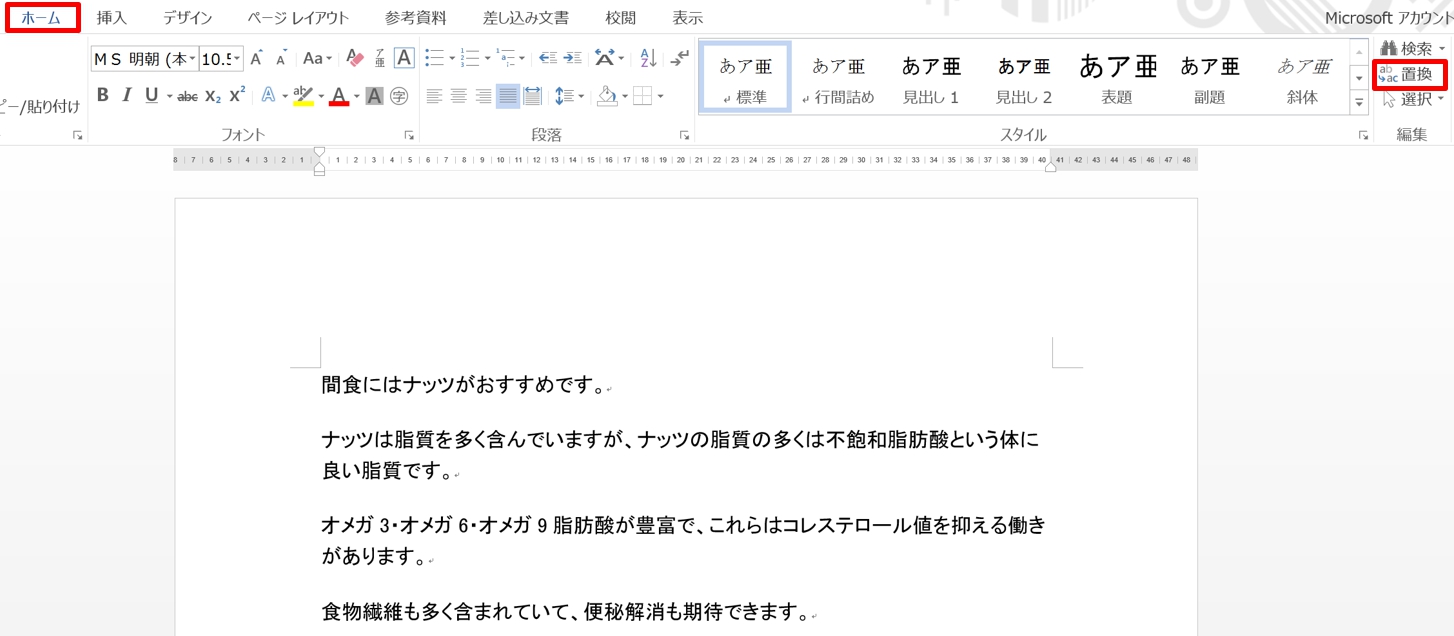
1.「ホーム」タブをクリック→「編集」グループの「置換」をクリックします。
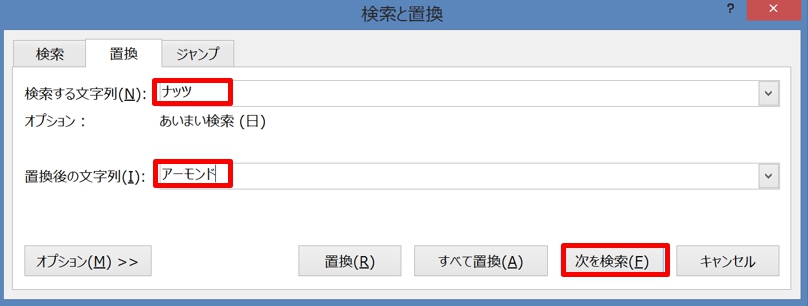
2.「検索と置換」のダイアログボックスが表示されます。
3.「検索する文字列」に「ナッツ」「置換後の文字列」に「アーモンド」と入力し、「次を検索」ボタンをクリックします。
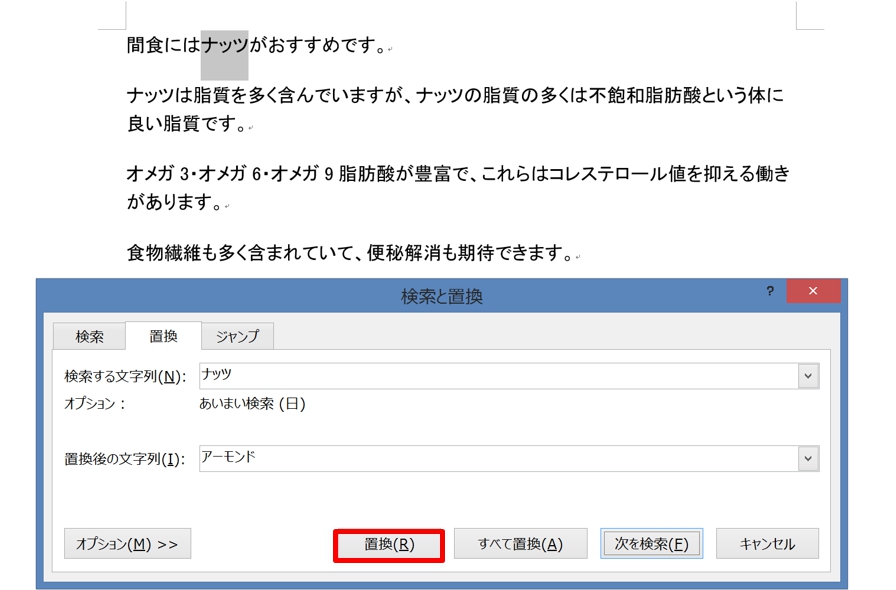
4.文章の一番最初の「ナッツ」が選択されるので「置換」のボタンをクリックします。
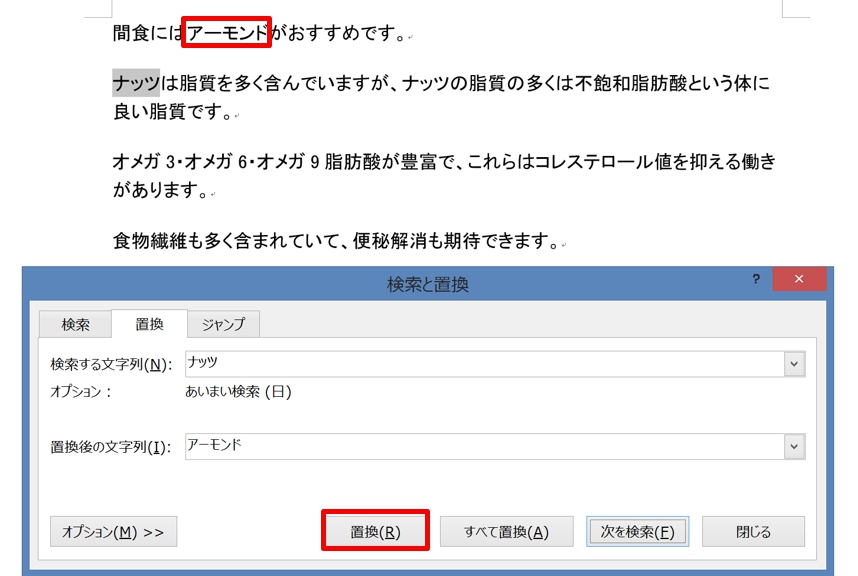
5.選択された「ナッツ」が「アーモンド」になり、次の「ナッツ」の文字列が選択されます。
6.「置換」のボタンをクリックすると、選択された「ナッツ」が「アーモンド」に置き換わります。
置換える文字を一つ一つ選んで置換える場合はこの方法を使用します。
ワードで特定の文字を一括で置換える方法
ワードで特定の文字をすべて、一括で置換えてみましょう。
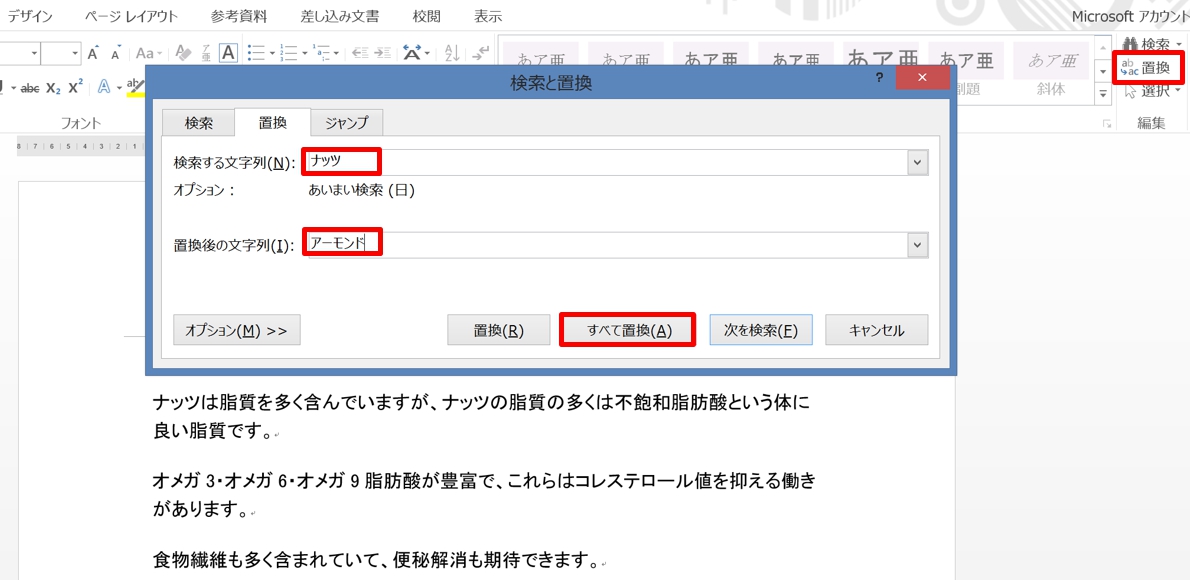
1.「ホーム」タブをクリック→「編集」グループの「置換」をクリックし、「検索と置換」のダイアログボックスで「検索する文字列」に「ナッツ」「置換後の文字列」に「アーモンド」と入力します。
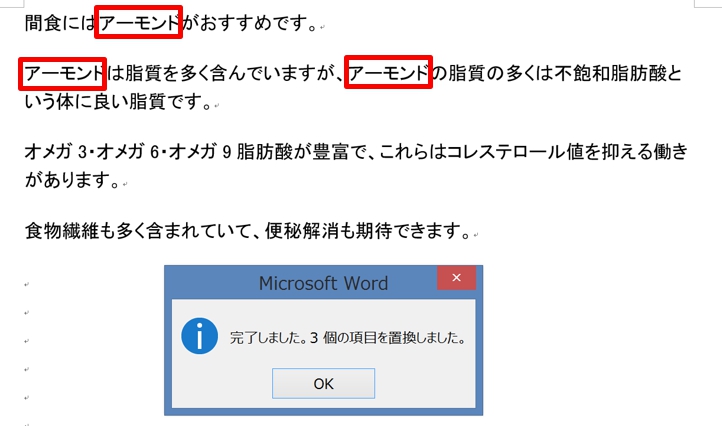
2.文中の「ナッツ」がすべて「アーモンド」に置き換わりました。
まとめ
ワードの置換ではワイルドカードを使用した検索もできます。
幅広い検索ができ、同時に検索した文字の置換もできます。
こちらの記事もご覧ください。⇒ワードの置換で特定の文字に色をつける方法!書式の変更























